
Como converter a tabela de palavras no Excel?
O artigo informará como converter o documento do Word para o documento da Exel.
Às vezes os usuários precisam de uma mesa compilada " Palavra.", Converter para o documento" Excel." Por padrão no programa " Palavra.»Tal função não é fornecida, e você não poderá fazer uma operação usando a capacidade de um editor de texto.
Mas temos várias maneiras com as quais você aprenderá a converter " Palavra." dentro " Excel." Vamos falar sobre isso em nossa revisão.
Como traduzir "palavra" em "Excel"?
Então, converter " Palavra." dentro " Excel."Podemos com a ajuda de várias maneiras. Por exemplo, podemos usar programas especiais ou sites relevantes na Internet, bem como aplicar o método usual de copiar e transferir dados. Nesta revisão, discutiremos as duas maneiras mais simples e acessíveis.
Copie os dados pelo método simples
Apenas copie os dados para " Palavra."E transferi-los para" Excel."Não está certo, porque essas informações acabarão sendo apresentadas em sua forma original. Por exemplo, todo o texto pode ser exibido apenas em uma célula. Para consertá-lo, siga as instruções abaixo:
- Abra o documento " Palavra."Com as informações necessárias. Realce todo o conteúdo do documento e copie-o conforme proposto na captura de tela.
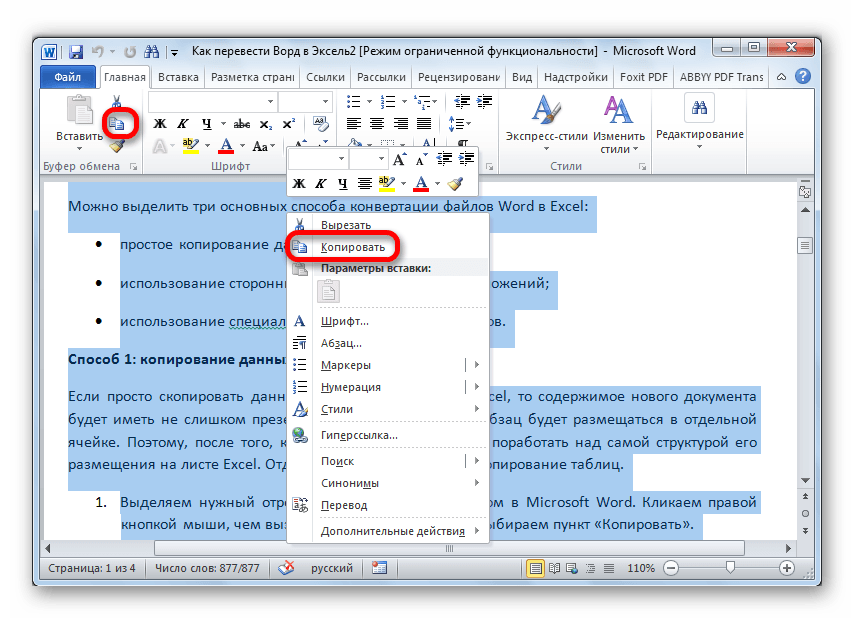
Converta o documento "palavra" em "Excel"
- Em seguida, abra o documento vazio " Excel." Clique no mouse sobre a área onde você deseja copiar dados " Palavra." Depois disso, clique nesta área com o botão direito do mouse novamente (ligue para o menu de contexto) e selecione a opção de inserção de texto, conforme observado na captura de tela no quadro vermelho (salvamos o texto no formulário original).
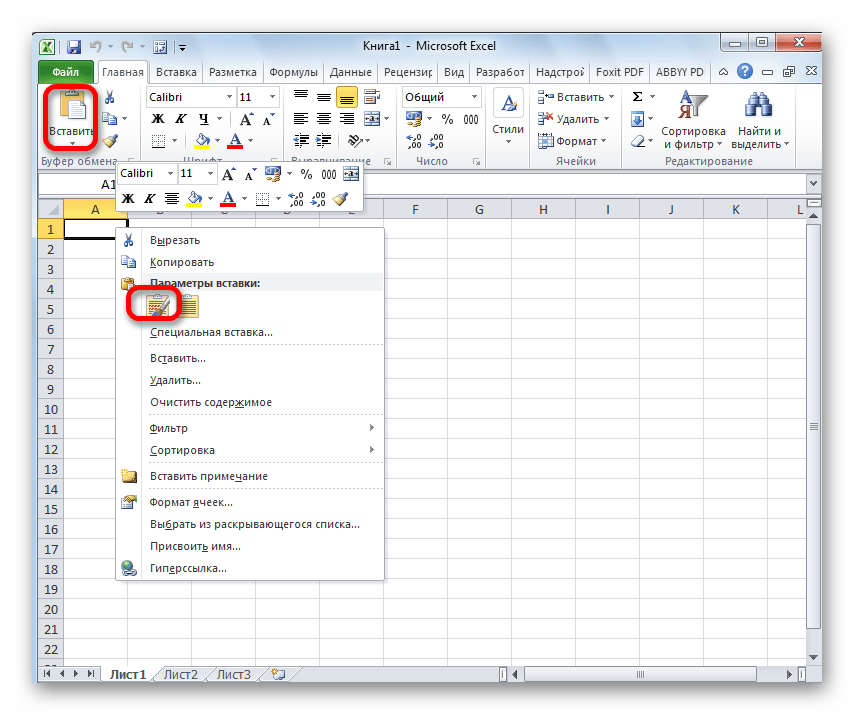
Converta o documento "palavra" em "Excel"
- Agora, como foi indicado acima, o texto foi copiado no documento " Excel."Não é necessário. Mas é resolvido bastante simples. Espalhe a célula para a borda direita.
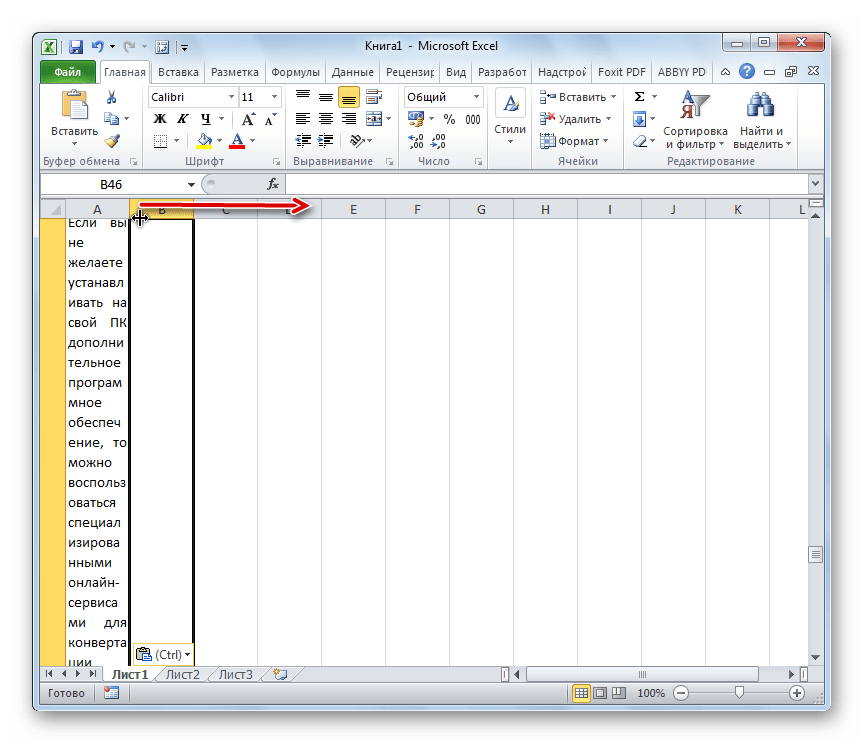
Converta o documento "palavra" em "Excel"
Copie o método de dados mais confiável
- Abra o documento " Palavra."Com as informações necessárias. Vá para a barra de ferramentas na guia " o principal"E clique no ícone indicado na captura de tela.
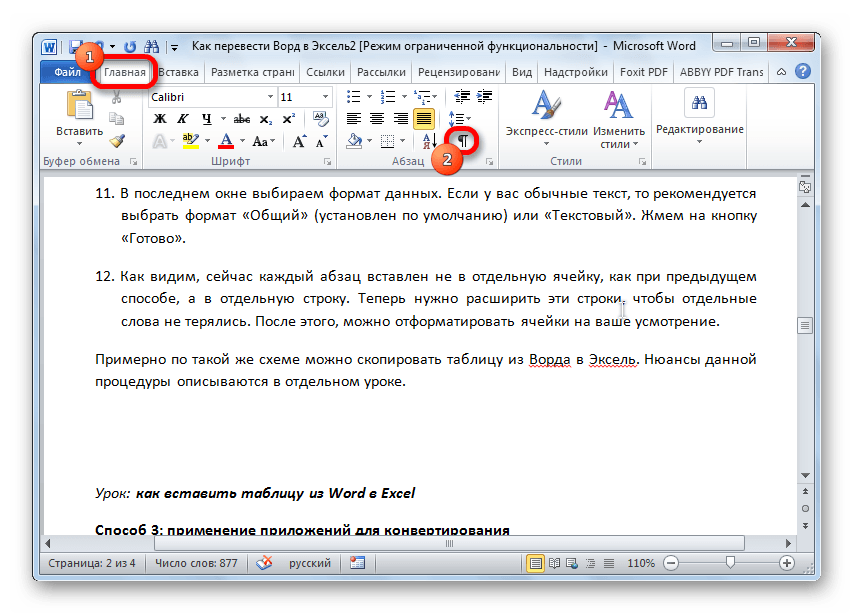
Converta o documento "palavra" em "Excel"
- Depois disso, a marcação aparecerá e você verá um símbolo apropriado após cada parágrafo. Se você notar um parágrafo vazio na página, definitivamente excluí-lo, caso contrário, a transformação do documento em " Excel."Estará incorreto.
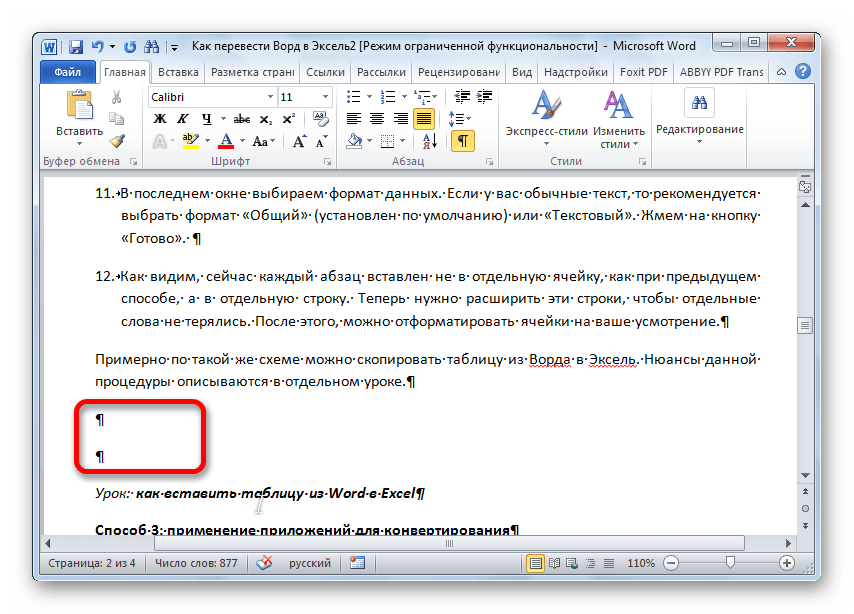
Converta o documento "palavra" em "Excel"
- Em seguida, vá para " Arquivo»
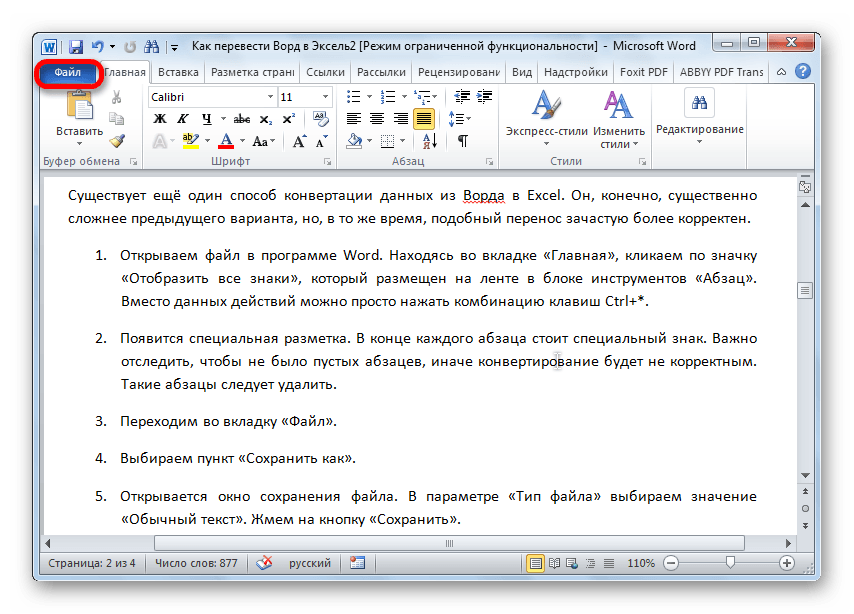
Converta o documento "palavra" em "Excel"
- Aperte " Salvar como»
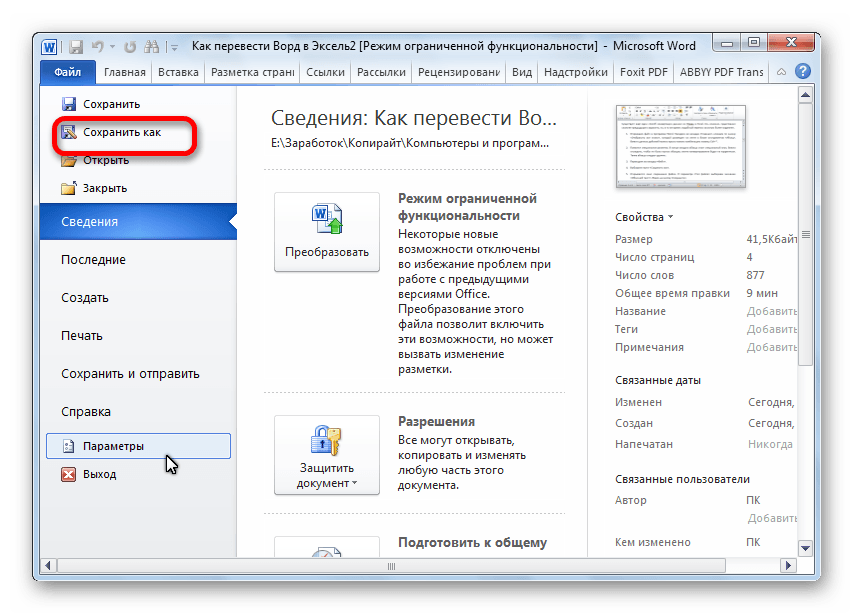
Converta o documento "palavra" em "Excel"
- Na janela que abre, selecione a opção " Texto normal"E clique em" Salve ».
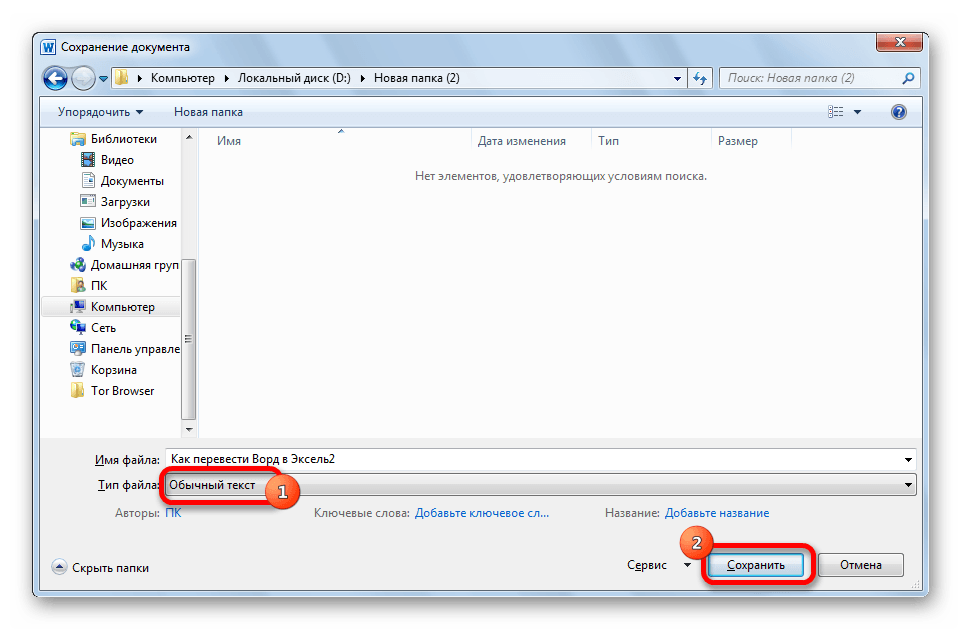
Converta o documento "palavra" em "Excel"
- Próximo clique em " OK»
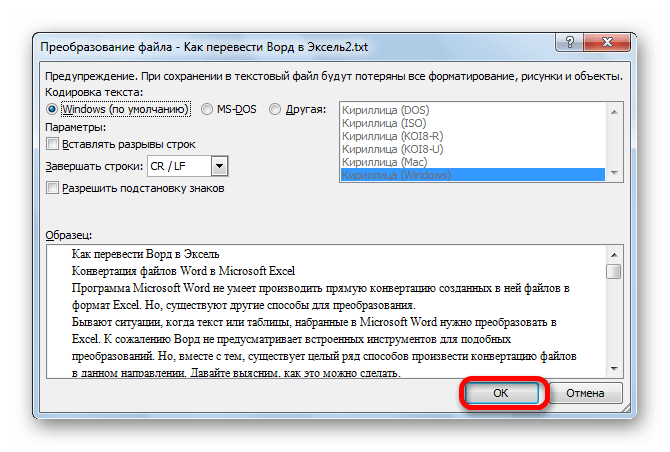
Converta o documento "palavra" em "Excel"
- Em seguida, abra o documento vazio " Excel.", Vamos para" Arquivo", Aperte " Abrir».
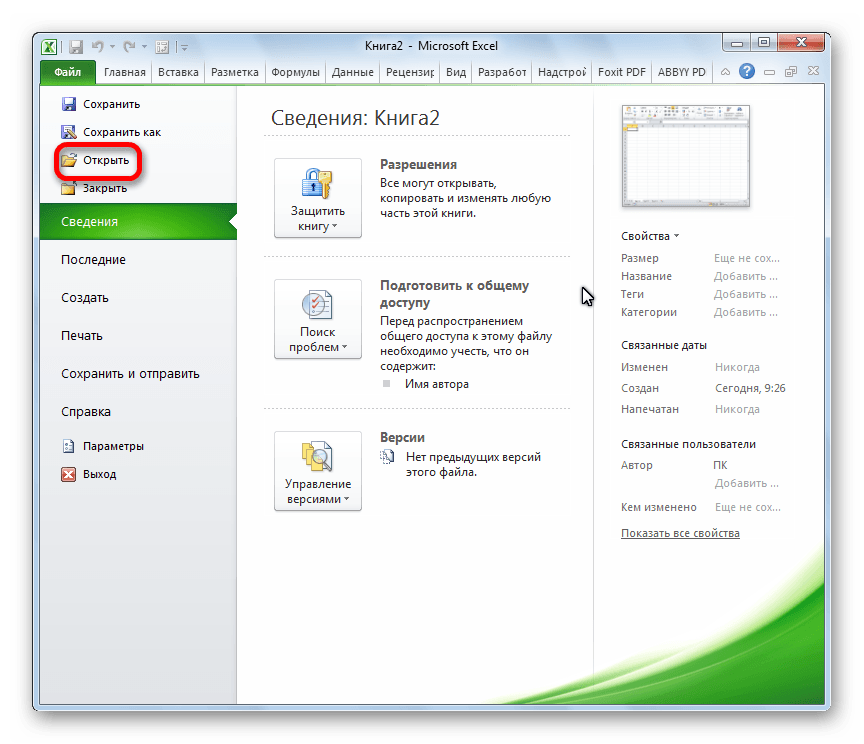
Converta o documento "palavra" em "Excel"
- Através da janela que abre, encontre o documento que você acabou de salvar, realce e clique em " Abrir».
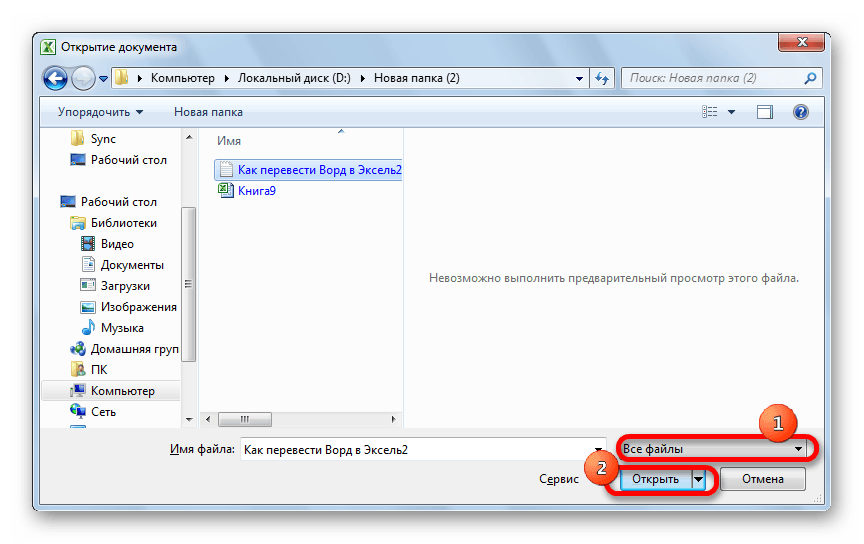
Converta o documento "palavra" em "Excel"
- Então, na nova janela, selecione " Com separadores"E clique em" Avançar»
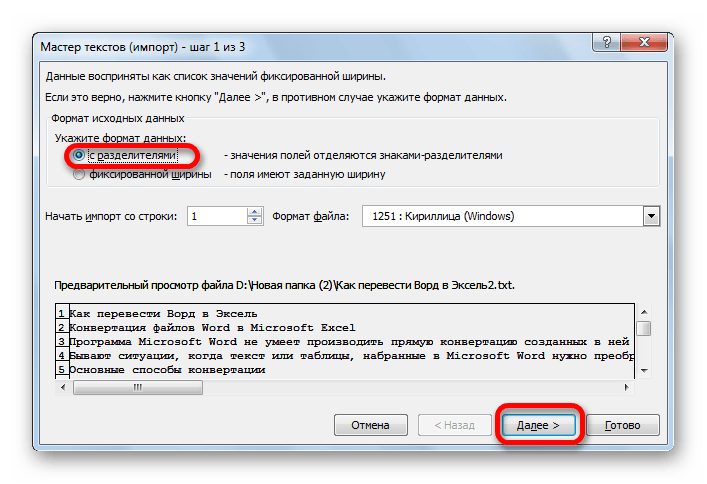
Converta o documento "palavra" em "Excel"
- Por favor, note que o carrapato deve ser apenas oposto " Vírgula" Aperte " Avançar».
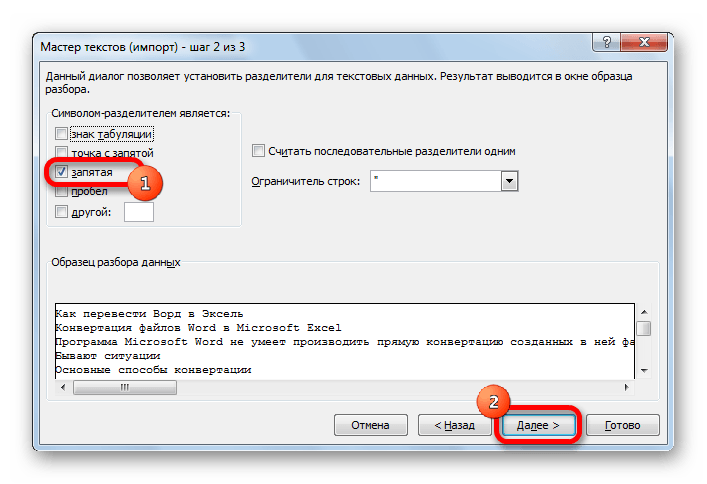
Converta o documento "palavra" em "Excel"
- Em seguida, verifique se o item é selecionado " Comum"E clique em" Preparar»
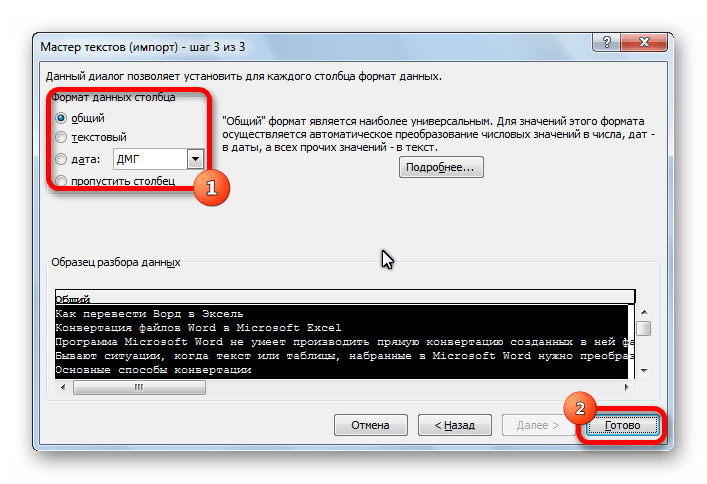
Converta o documento "palavra" em "Excel"
- Como resultado, nossos dados são copiados mais compactos do que no método anterior.
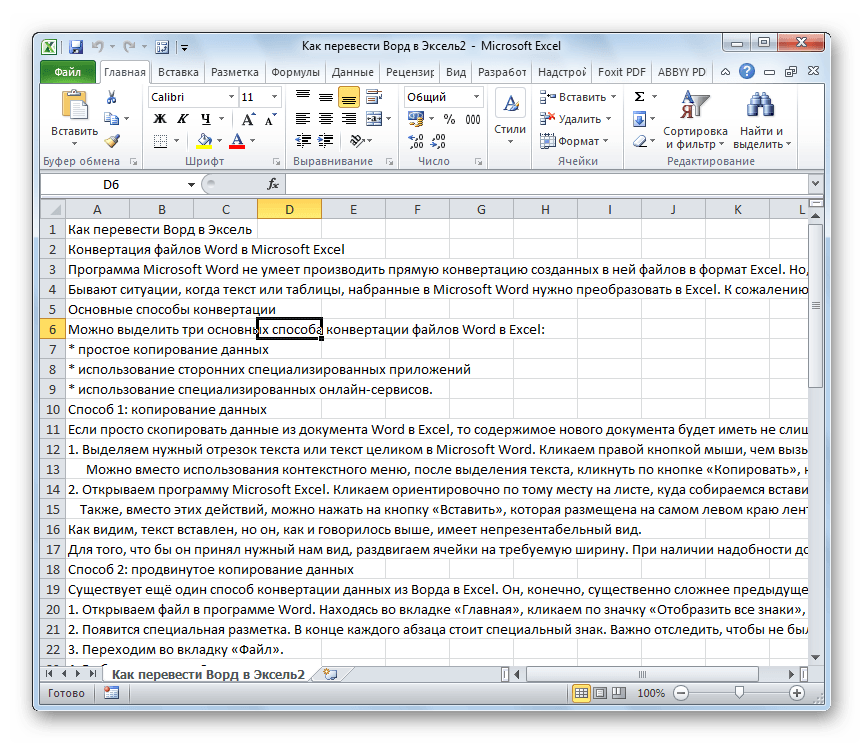
Converta o documento "palavra" em "Excel"
